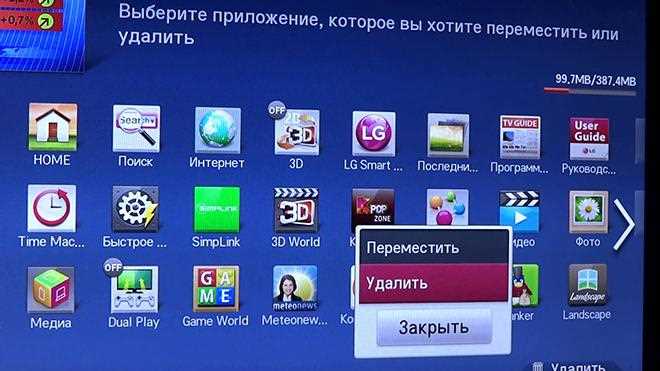
Если вы решили удалить приложение Кинопоиск с телевизора Samsung, это можно сделать несколькими простыми способами, которые не требуют особых технических знаний. Иногда приложение занимает место в памяти или просто не используется, и его удаление может помочь улучшить производительность устройства. В этой статье мы подробно рассмотрим все доступные методы удаления Кинопоиск с телевизоров Samsung.
Для начала убедитесь, что ваш телевизор подключен к интернету. Это важно, так как некоторые действия могут требовать актуальных данных с серверов Samsung или Google Play. В зависимости от модели телевизора, процесс удаления может немного отличаться, но в целом шаги универсальны.
Приложение Кинопоиск можно удалить как через меню настроек, так и через главную страницу приложений. Если вы столкнулись с проблемой, когда стандартное удаление не работает, потребуется выполнить дополнительные шаги, такие как сброс настроек устройства или удаление обновлений через настройки системы.
Удаление приложения Кинопоиск через меню «Мои приложения»
Для удаления приложения Кинопоиск с телевизора Samsung воспользуйтесь встроенным меню «Мои приложения». Этот способ подходит для всех моделей телевизоров на базе операционной системы Tizen. Следуйте пошаговым инструкциям:
Шаг 1: Перейдите в меню «Мои приложения». Для этого нажмите кнопку Home на пульте дистанционного управления и выберите раздел «Мои приложения».
Шаг 2: Найдите приложение Кинопоиск в списке установленных приложений. Вы увидите его значок среди других программ.
Шаг 3: Нажмите и удерживайте кнопку Enter на пульте управления, пока не появится контекстное меню. В этом меню выберите опцию «Удалить».
Шаг 4: Подтвердите удаление, выбрав «OK» или «Да». Это приведет к удалению приложения с вашего телевизора.
После выполнения этих шагов приложение Кинопоиск будет удалено, и его больше не будет в списке установленных программ.
Как отключить автозапуск Кинопоиск на телевизоре Samsung
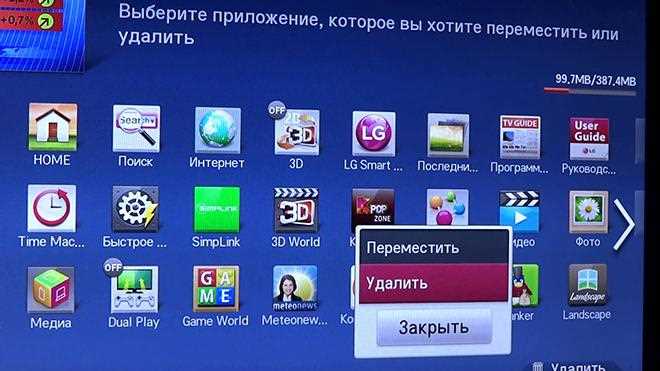
Для того чтобы отключить автозапуск Кинопоиск на телевизоре Samsung, выполните несколько простых шагов через меню настроек устройства. Эти действия предотвратят автоматическое открытие приложения при включении телевизора или переключении на вход HDMI с поддержкой Smart TV.
1. На главном экране телевизора Samsung откройте меню «Настройки». Для этого используйте пульт дистанционного управления, нажимая кнопку «Home» или «Настройки».
2. Перейдите в раздел «Общие» (или «General» в зависимости от модели телевизора).
3. В меню «Общие» найдите опцию «Автозапуск приложений» или аналогичную, которая отвечает за автоматический запуск приложений при включении телевизора.
4. Отключите эту опцию, сняв галочку или выбрав положение «Выключено».
5. Если в меню есть отдельная настройка для Кинопоиска, убедитесь, что для этого приложения также отключен автозапуск.
6. Завершив настройки, сохраните изменения и перезагрузите телевизор, чтобы они вступили в силу.
Теперь Кинопоиск больше не будет запускаться автоматически при включении телевизора, и вы сможете контролировать, когда и как запускать это приложение вручную.
Удаление Кинопоиск с помощью настроек Smart Hub
Для удаления приложения Кинопоиск с телевизора Samsung через Smart Hub выполните следующие шаги:
Шаг 1: Нажмите кнопку Home на пульте дистанционного управления, чтобы открыть главное меню телевизора.
Шаг 2: Перейдите в раздел Программы (или Smart Hub) с помощью навигационных кнопок пульта.
Шаг 3: В разделе Программы найдите и выберите приложение Кинопоиск.
Шаг 4: Нажмите и удерживайте кнопку Enter на пульте, пока не появится дополнительное меню.
Шаг 5: В открывшемся меню выберите опцию Удалить, чтобы подтвердить удаление приложения.
Шаг 6: После этого приложение Кинопоиск будет удалено с вашего телевизора. Вы можете перезагрузить телевизор для применения изменений.
Этот метод позволяет быстро удалить приложение без необходимости заходить в более сложные настройки телевизора.
Решение проблемы с невозможностью удалить Кинопоиск на старых моделях
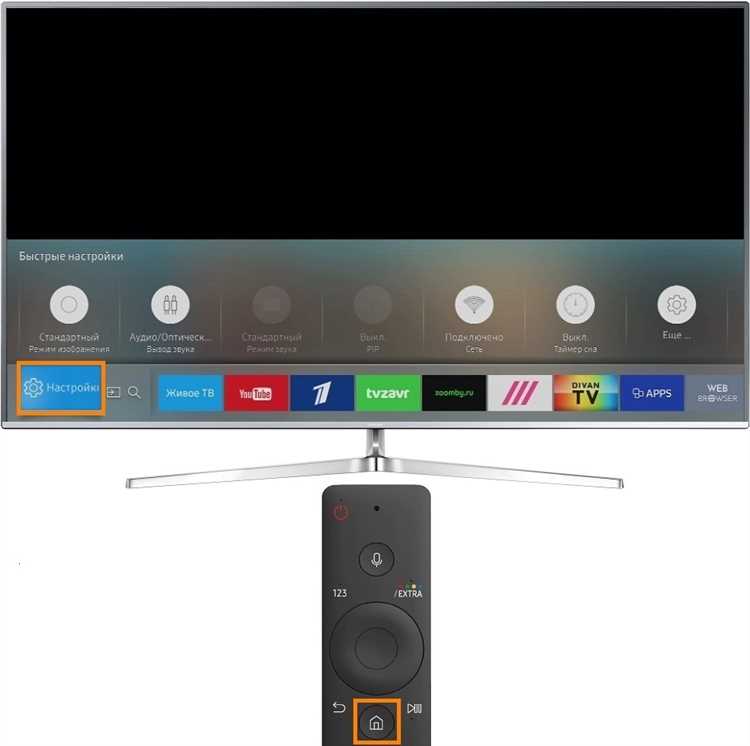
На старых моделях телевизоров Samsung часто возникает проблема с невозможностью удалить предустановленные приложения, такие как Кинопоиск. Это связано с особенностями операционной системы Smart TV и ограничениями, наложенными производителем. Однако существует несколько способов обойти эту проблему.
1. Использование настроек телевизора
Для старых моделей Samsung TV, приложение Кинопоиск может быть интегрировано в системное меню и не поддерживать обычное удаление. В таком случае, можно попытаться отключить приложение через меню настроек. Для этого нужно зайти в «Настройки», затем в раздел «Программы», найти Кинопоиск и выбрать опцию «Отключить». Это не удаляет приложение, но оно перестает работать и не занимает место в активных приложениях.
2. Обновление программного обеспечения
Нередко старые модели телевизоров Samsung не поддерживают последние обновления системы, что может ограничить возможность удаления встроенных приложений. Важно проверить наличие обновлений в разделе «Поддержка» в настройках телевизора. Обновление до последней версии ПО может добавить новые функции управления приложениями и облегчить процесс удаления.
3. Сброс к заводским настройкам
Если отключить Кинопоиск не удалось, а обновление ПО не решает проблему, остается радикальный способ – сброс телевизора к заводским настройкам. Этот метод полностью очистит все данные на устройстве, включая установленные приложения. Для сброса нужно зайти в раздел «Настройки» – «Поддержка» – «Самодиагностика» и выбрать «Сброс».
4. Использование сторонних приложений
Некоторые пользователи старых моделей Samsung используют сторонние приложения для управления установленными программами. Приложения вроде Samsung Smart Hub или сторонние утилиты для Smart TV могут помочь в удалении или скрытии встроенных приложений, если стандартные способы не работают.
5. Обращение в службу поддержки
Если ни один из вышеописанных методов не помог, стоит обратиться в службу поддержки Samsung. Они могут предложить индивидуальные решения в зависимости от модели телевизора и версии операционной системы.
Как сбросить настройки телевизора Samsung для удаления приложений
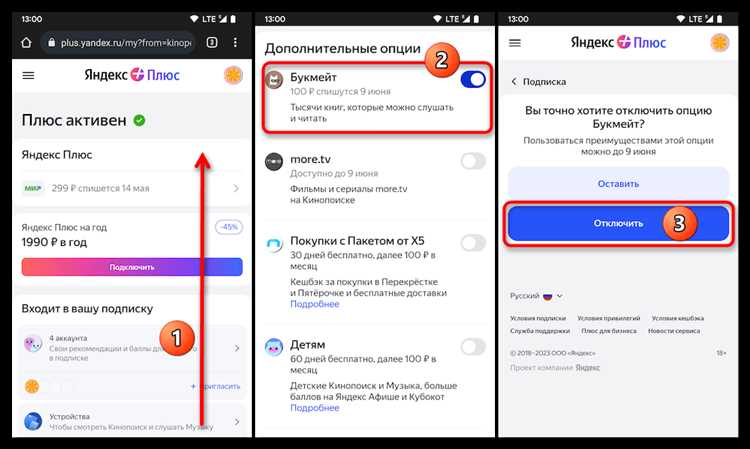
Чтобы сбросить настройки телевизора Samsung и удалить приложения, выполните следующие шаги:
1. Откройте меню настроек: На пульте дистанционного управления нажмите кнопку Home (Домой). На экране телевизора появится основное меню.
2. Перейдите в раздел «Настройки»: В меню выберите иконку с изображением шестеренки, чтобы открыть настройки устройства.
3. Найдите пункт «Общее»: В меню настроек прокрутите вниз и выберите раздел Общее.
4. Включите сброс настроек: В разделе Общее выберите пункт Сброс или Сбросить настройки, в зависимости от модели телевизора.
5. Подтвердите сброс: На экране появится сообщение с предупреждением о потере всех настроек и данных. Для подтверждения нажмите ОК или Да.
6. Завершение сброса: После завершения сброса телевизор перезагрузится, и все установленные приложения, включая Кинопоиск, будут удалены. Потребуется заново настроить телевизор.
Этот метод удобен, если вы хотите удалить несколько приложений сразу или если не можете удалить приложение обычным способом через меню «Программы».
Удаление Кинопоиск с телевизора Samsung с помощью пульта дистанционного управления
Чтобы удалить приложение Кинопоиск с телевизора Samsung с помощью пульта дистанционного управления, выполните следующие шаги:
- Нажмите кнопку Home на пульте для открытия главного меню телевизора.
- Используйте стрелки на пульте для навигации в раздел Программы или Мои приложения (в зависимости от модели телевизора).
- Выберите приложение Кинопоиск с помощью стрелок и нажмите на него.
- Нажмите и удерживайте кнопку Enter или OK, чтобы открыть дополнительные параметры.
- В появившемся меню выберите Удалить или Удалить приложение.
- Подтвердите действие, нажав ОК или Да для удаления.
После выполнения этих шагов приложение Кинопоиск будет удалено с вашего телевизора. Если вы хотите установить его снова, просто зайдите в Samsung Smart Hub и скачайте приложение через магазин приложений.
Что делать, если Кинопоиск снова появляется после удаления
1. Проверьте автозапуск. На некоторых моделях Samsung Smart TV есть опция, которая автоматически восстанавливает удаленные приложения. Чтобы отключить автозапуск, зайдите в меню настроек, выберите раздел «Программы» или «Приложения» и отключите функцию автоматической установки обновлений или восстановления приложений.
2. Отключите автоматическое обновление. В настройках TV перейдите в раздел «Обновления» и установите параметр на «Ручное обновление». Это предотвратит повторную установку приложения после его удаления.
3. Проверьте наличие встроенных приложений. Некоторые телевизоры Samsung могут иметь предустановленные приложения, которые невозможно удалить через стандартное меню. В таких случаях возможно потребуется сбросить настройки устройства до заводских. Перед этим убедитесь, что у вас есть резервные копии всех важных данных.
4. Отключение от учетной записи Samsung. Если вы используете учетную запись Samsung для синхронизации приложений, приложение может снова быть установлено с учетом синхронизации. Попробуйте выйти из своей учетной записи и повторно удалить приложение. В некоторых случаях это помогает предотвратить автоматическую установку.
5. Использование сторонних приложений для управления контентом. Если стандартные методы не помогают, рассмотрите возможность использования сторонних программ для управления приложениями на телевизоре. Они могут дать вам больше контроля над тем, какие приложения устанавливаются или удаляются.
Вопрос-ответ:
Как удалить приложение Кинопоиск с телевизора Samsung?
Для того чтобы удалить приложение Кинопоиск с телевизора Samsung, нужно зайти в меню «Программы» на главном экране телевизора. Затем выберите приложение Кинопоиск, нажмите на него и выберите опцию удаления. Если приложение не удается удалить таким способом, попробуйте перезагрузить телевизор и повторить процесс. Также стоит проверить, нет ли обновлений для системы, которые могут повлиять на возможность удаления приложений.
Можно ли отключить Кинопоиск на телевизоре Samsung без удаления?
Да, можно отключить приложение, чтобы оно не запускалось автоматически. Для этого нужно перейти в настройки телевизора, выбрать раздел «Программы» или «Приложения», найти Кинопоиск в списке и отключить его. Это не удалит приложение, но оно больше не будет работать в фоновом режиме.
Что делать, если не удается удалить Кинопоиск с телевизора Samsung?
Если приложение Кинопоиск не удается удалить стандартным способом, стоит выполнить несколько шагов. Во-первых, проверьте наличие обновлений для операционной системы телевизора — возможно, после их установки проблема решится. Если проблема сохраняется, попробуйте сбросить настройки телевизора к заводским, но учтите, что это приведет к удалению всех настроек и приложений.
Почему я не могу удалить Кинопоиск с телевизора Samsung?
Причиной может быть то, что приложение Кинопоиск предустановлено на вашем телевизоре Samsung, и оно относится к группе системных приложений, которые нельзя удалить стандартными методами. В этом случае вы можете только отключить приложение или скрыть его из списка. Если это невозможно, проверьте, есть ли доступные обновления для операционной системы, которые могут изменить настройки приложений.
Как удалить Кинопоиск с телевизора Samsung через настройки?
Чтобы удалить Кинопоиск с телевизора Samsung через настройки, откройте меню «Настройки», выберите раздел «Программы» или «Приложения». Найдите Кинопоиск в списке установленных программ, выберите его, и если доступна опция удаления, нажмите «Удалить». Если опция удаления отсутствует, возможно, приложение невозможно удалить, так как оно предустановлено.






